Jak stahovat fotografie z Fotek Google na počítači a mobilu
Různé / / July 22, 2023
Pokud si fotky ukládáte do cloudových služeb, jako jsou Fotky Google, možná si budete chtít stáhnout své vzácné vzpomínky do místního úložiště. Ať už chcete offline přístup ke svým fotkám a videím nebo si přejete další vrstvu zálohování, vědět, jak stahovat fotky z Fotek Google, se může hodit.

Z Fotek Google si můžete stáhnout jednotlivé i více fotografií. Navíc si můžete stáhnout celé album. Než se však ponoříte do procesu stahování fotografií, je třeba mít na paměti několik klíčových věcí. Pojďme se na ně podívat.
Co byste měli vědět před stažením obrázků z Fotek Google
- Ujistěte se, že máte dostatek úložného prostoru ve svém zařízení nebo v místě určení, kam plánujete stahovat a ukládat fotografie.
- Současné stahování mnoha fotografií a videí vyžaduje stabilní a spolehlivé připojení k internetu. Pomalá nebo přerušovaná připojení mohou mít za následek neúplné nebo přerušované stahování. K zajištění hladkého procesu stahování se doporučuje použít síť Wi-Fi nebo rychlé a stabilní připojení k internetu.
- Fotky Google poskytují výkonné organizační nástroje, jako jsou alba a štítky, které vám pomohou spravovat vaše fotky a videa. Před stažením zvažte uspořádání médií do konkrétních alb nebo sbírek pro snazší přístup a organizovanější proces stahování.
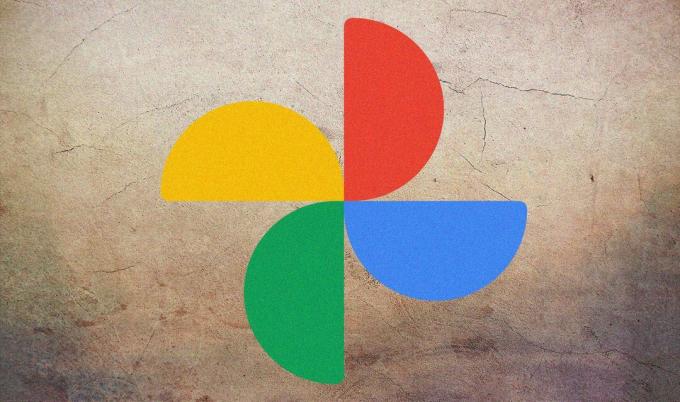
- Pokud pro případ plánujete stahovat fotky nebo videa sdílená ostatními prostřednictvím Fotek Google, ujistěte se, že máte potřebná oprávnění. Respektujte nastavení soukromí a oprávnění nastavená původními vlastníky, abyste se vyhnuli právním nebo etickým problémům.
Zvážení těchto faktorů vás připraví a vybaví k bezproblémovému získávání fotek z Fotek Google. Nyní, když důkladně rozumíte věcem, které je třeba zvážit, přejděme k procesu stahování fotografií a videí krok za krokem.
Jak stahovat fotografie z Fotek Google
Stahování fotografií z aplikace Fotky Google je jednoduché a snadno se provádí. Kromě toho se kroky mohou mírně změnit v závislosti na zařízení, které spouštíte. Začněme na ploše.
Na ploše
Krok 1: Přejděte do Fotek Google z preferovaného webového prohlížeče v počítači se systémem Windows nebo Mac.
Poznámka: Pokud ještě nejste přihlášeni, budete vyzváni k přihlášení ke svému účtu Google.
Přejděte na Fotky Google
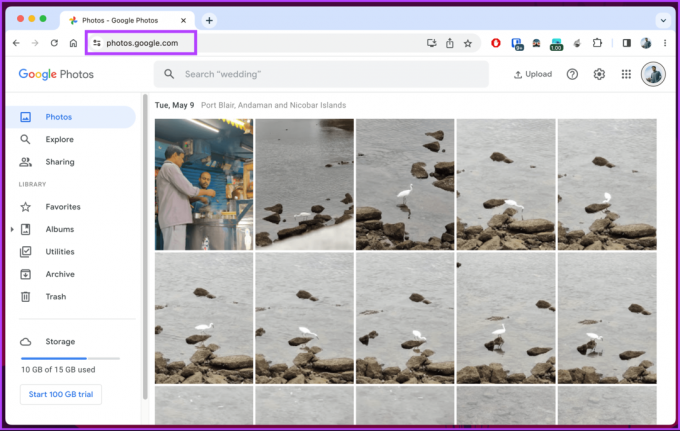
Krok 2: Přejděte na fotografii, kterou chcete stáhnout, a klikněte na ni.
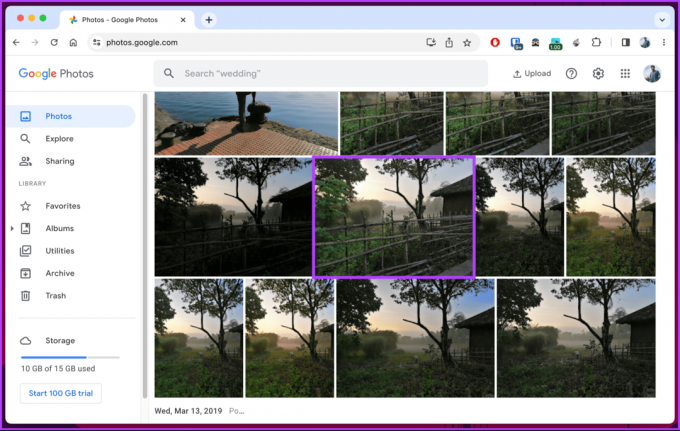
Krok 3: Jakmile se fotografie otevře na celé obrazovce, klikněte na ikonu tří teček v pravém horním rohu.

Krok 4: V rozevírací nabídce klikněte na Stáhnout.
Poznámka: Alternativně stiskněte Shift+D na klávesnici pro rychlé stažení fotografie.

A je to. Fotografie se zakrátko stáhne a uloží do složky pro stahování vašeho počítače, což vám umožní přesunout ji nebo sdílet s někým na sociálních sítích.
Pokud nemáte přístup ke své ploše nebo si chcete rychle stáhnout fotku do mobilu a sdílet ji s někým na WhatsApp nebo Telegram, pokračujte ve čtení.
Na mobilu
Krok 1: Otevřete na svém zařízení Android nebo iOS aplikaci Fotky Google a klepněte na obrázek, který chcete místně uložit.

Krok 2: Po otevření fotografie klepněte na ikonu tří teček v pravém horním rohu. Na spodním listu vyberte Stáhnout.
Poznámka: Pokud již fotografie v galerii vašeho telefonu existuje, místo možnosti Stáhnout se zobrazí možnost „Smazat ze zařízení“.

Díky tomu váš telefon uloží fotografii do své galerie nebo v případě iPhonu do aplikace Fotky. Pokud máte více fotek ke stažení z Fotek Google, pokračujte další částí.
Přečtěte si také: Jak nahrát fotografie do Fotek Google
Jak stáhnout více fotografií z Fotek Google
Zatímco Fotky Google umožňují snadné prohlížení a stahování jednotlivých fotografií, stahování více fotografií najednou se může zdát náročné. Nejde však o to, zda tyto obrázky získáte z plochy nebo z aplikace Fotky Google na iOS; následujte, abyste věděli proč.
Na ploše
Krok 1: Přejděte do Fotek Google z preferovaného webového prohlížeče v počítači se systémem Windows nebo Mac.
Poznámka: Pokud ještě nejste, budete vyzváni k přihlášení ke svému účtu Google.
Přejděte na Fotky Google
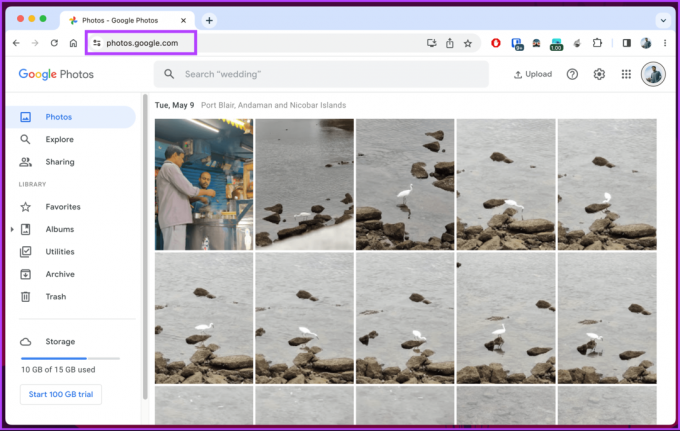
Krok 2: Najeďte myší na fotografie, které chcete stáhnout, a klikněte na značku zaškrtnutí v levém horním rohu libovolné fotografie.

Krok 3: Po výběru klikněte na všechny stažené fotografie najednou.
Krok 4: Po výběru všech fotografií, které chcete stáhnout, klikněte na ikonu se třemi tečkami v pravém horním rohu.

Krok 5: Z rozbalovací nabídky vyberte Stáhnout.

Poté aplikace Fotky Google zkomprimuje fotografie do jednoho souboru a automaticky stáhne soubor do vaší složky. Chcete-li získat přístup ke staženým fotografiím, budete muset soubor rozbalit.
Poznámka: Aplikace Fotky Google může chvíli trvat, než se několik fotek do jedné zkomprimuje, v závislosti na velikosti a množství snímků.
Na mobilu
Neexistuje žádný přímý způsob, jak stáhnout více fotografií z Fotek Google na Android, ale máme řešení. V případě iPhonu jsou však kroky docela jednoduché. Postupujte podle pokynů níže.
Krok 1: Otevřete na svém zařízení Android nebo iOS aplikaci Fotky Google a dlouze stiskněte obrázek, který chcete stáhnout.
Vybraný obrázek se trochu zmenší a kolem něj bude vidět šedé pozadí.

Krok 2: Klepněte na všechny obrázky, které chcete stáhnout, a na spodním listu vyberte Sdílet.
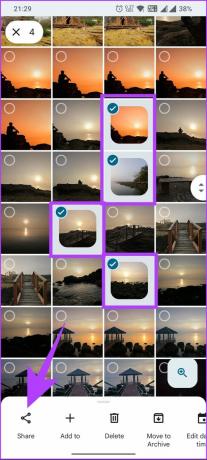
Krok 3: V části „Sdílet do aplikace“ klepněte na Uložit do a vyberte složku, kam chcete fotografie uložit.
Poznámka: Pokud používáte iPhone, vyberte více fotografií, které chcete stáhnout > klepněte na Sdílet > na spodním listu vyberte možnost Uložit do zařízení.

Je důležité vědět, že možnost uložení do vašeho zařízení není k dispozici převážně v systému Android. Tato možnost se zobrazí pouze v případě, že jste nainstalovali externí aplikaci pro správu souborů. Pokud nemáte nainstalovaný správce souborů, podívejte se na naše srovnání na ES File Explorer Pro vs. Solid Explorer a získejte nejlepší možnost.
Po uložení do zařízení se však fotografie stáhnou a uloží na vámi preferované místo. Pokud nechcete stahovat více fotek, ale místo toho si chcete stáhnout album ze svého účtu Fotky Google, pokračujte ve čtení.
Jak stahovat alba z Google Photos
Stahování alb z Fotek Google je jednoduché a obzvláště snadno proveditelné. Postupujte podle níže uvedených pokynů.
Krok 1: Přejděte do Fotek Google z preferovaného webového prohlížeče v počítači se systémem Windows nebo Mac.
Poznámka: Pokud ještě nejste přihlášeni, budete vyzváni k přihlášení ke svému účtu Google.
Přejděte na Fotky Google
Krok 2: Přejděte na možnosti Alba z levého panelu.

Krok 3: Klikněte na album, které chcete stáhnout.

Krok 4: Jakmile se dostanete na album, klikněte na ikonu se třemi tečkami v pravém horním rohu.
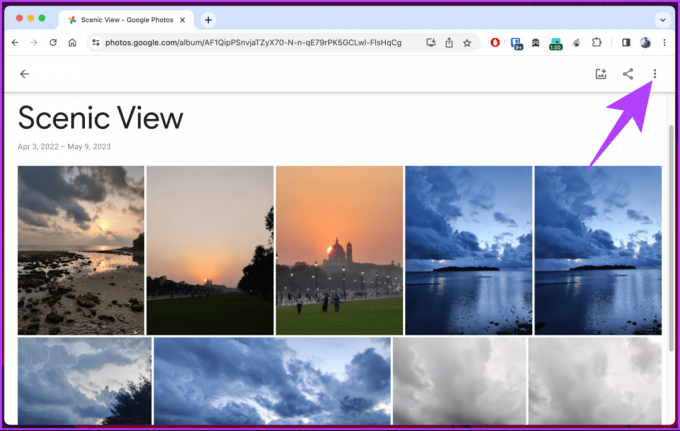
Krok 5: Z rozbalovací nabídky vyberte Stáhnout vše.

To je asi tak všechno. Album bude komprimováno do zazipované složky a automaticky staženo do vaší složky pro stahování.
Pokud v případě, že nemáte přístup ke své ploše a chcete si album stáhnout pomocí mobilu, neexistuje žádná přímá cesta, protože neexistuje žádná možnost stáhnout si album z aplikace Fotky Google. Existuje však řešení, které popíšeme v další části.
Přečtěte si také: Jak stahovat fotografie a soubory z Disku Google do iPhone
Jak stáhnout všechny fotografie a videa z Fotek Google
Možná budete chtít stáhnout všechny své fotky a videa z Fotek Google do místního úložného zařízení. Toto je pro offline přístup nebo účely zálohování. Začněme s kroky.
Na ploše
Krok 1: Přejděte na Export dat Google z preferovaného prohlížeče na počítači se systémem Windows nebo Mac.
Poznámka: Pokud nejste přihlášeni, budete vyzváni k přihlášení ke svému účtu Google.
Přejděte na Export dat Google
Zobrazí se seznam služeb, ze kterých si můžete stáhnout data do zařízení.
Krok 2: Klikněte na Zrušit výběr všech.
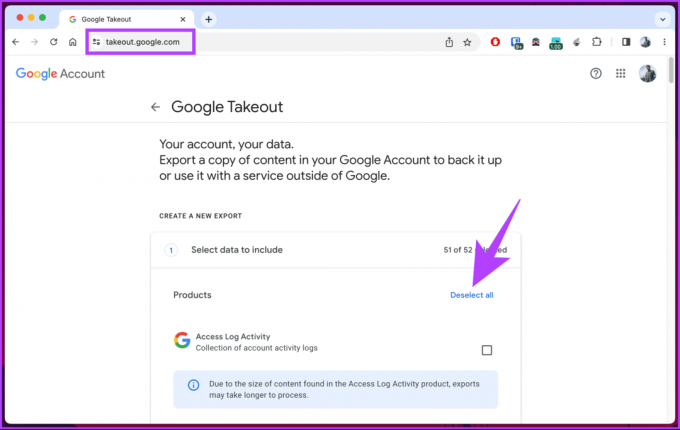
Krok 3: Přejděte dolů a vyhledejte Fotky Google a kliknutím na zaškrtávací políčko je vyberte.

Krok 4: Přejděte dolů na konec stránky a klikněte na tlačítko Další krok.
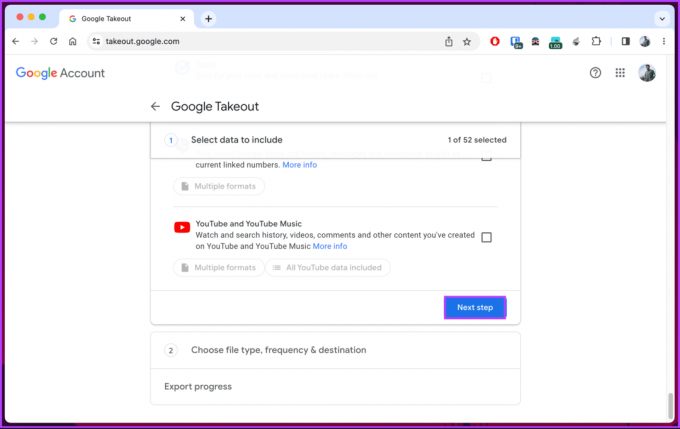
Krok 5: Na další stránce vyberte způsob doručení, frekvenci, typ a velikost souboru a klikněte na Vytvořit export.

Tady to máš. Export dat Google bude od nynějška vytvářet soubor zip se všemi vašimi fotkami a videi uloženými ve Fotkách Google. Jakmile je soubor připraven, obdržíte informační e-mail, ze kterého si můžete soubor stáhnout a uložit jej lokálně na vašem počítači.
Na mobilu
Krok 1: Přejděte na Google Dashboard z preferovaného prohlížeče v zařízení Android nebo iOS. Nyní přejděte na možnost „Data a soukromí“.
Poznámka: Pokud ještě nejste přihlášeni, budete vyzváni k přihlášení ke svému účtu Google.
Otevřete Google Dashboard
Krok 2: Přejděte dolů a v části Data z aplikací a služeb, které používáte, klepněte na položku Obsah uložený ze služeb Google.
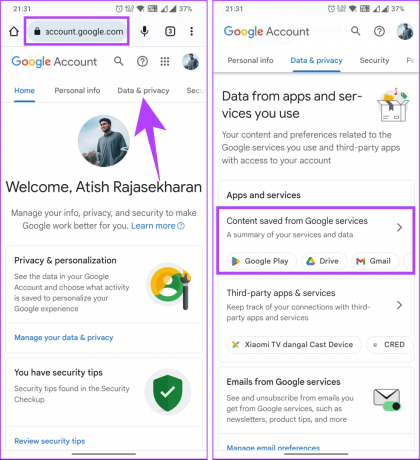
Krok 3: Na obrazovce Google Dashboard přejděte dolů pod „Nedávno použité služby Google“ a klepněte na Stáhnout.
Krok 4: Na obrazovce Export dat Google přejděte dolů a v části Produkty vyberte možnost Zahrnout všechna fotoalba.

Krok 4: Vyberte alba, která chcete, v možnostech obsahu na další obrazovce a klepněte na OK.

Krok 5: Klepněte na Další krok a v další části zvolte Vytvořit export.
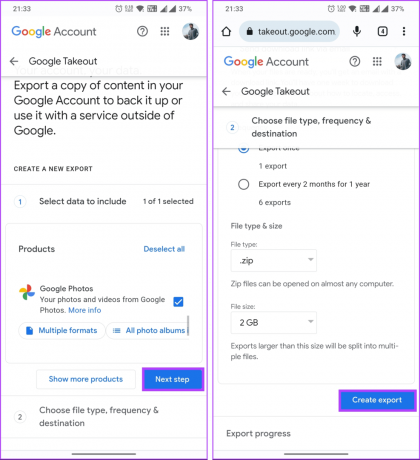
V závislosti na velikosti exportu může proces chvíli trvat, někdy i hodiny. Jakmile bude album připraveno, Google odešle e-mail s upozorněním a vy můžete kliknout na odkaz odeslaný na vaše e-mailové ID a stáhnout si ho lokálně do svého zařízení. Nyní, když jste si stáhli své fotografie a videa, víte jak zastavit automatické zálohování do Fotek Google.
Časté dotazy o stahování fotografií z Fotek Google
Pokud jde o stahování fotografií z Fotek Google, možnosti kvality závisí na tom, jak fotky byly původně nahrány a uloženy. Pokud nahrajete v původním nastavení kvality, Fotky Google zachovají původní formát a kvalitu. Když je tedy stáhnete zpět do zařízení, kvalita obrazu zůstane stejná.
Ano, můžete si stáhnout fotografie z Google Photos ve formátu RAW, pokud je nahrajete v původním formátu RAW. Upozorňujeme však, že Fotky Google mají omezení týkající se zpracování souborů RAW a mohou soubory RAW převést na JPEG pro určité operace, jako jsou úpravy nebo sdílení.
Pokud máte dostatečný úložný prostor a stabilní připojení k internetu, můžete si z Fotek Google stáhnout libovolný počet fotografií. Některé faktory však mohou ovlivnit rychlost a kvalitu, jako je formát vašich fotek a nastavení vašeho účtu Fotky Google.
Stáhněte si své vzpomínky
Nyní, když víte, jak stahovat fotografie z Fotek Google, jste připraveni převzít kontrolu nad svými médii. Můžete si také přečíst jak tisknout obrázky z Google Photos.



